excel怎么创建组
发布于 2022-04-24 18:31:25 浏览 593 次

1.在打开的excel表格中,选中a1和a2两行数据。
2.选择【数据】菜单,点击【组合】工具。
3.在组合对话框中,选择【行】后点击确定。
4.选中b1至b3行数据,点击工具栏【组合】按钮。
5.在组合对话框中,同样选择【行】后点击确认。
6.点击左侧分级显示窗口中的减号隐藏改分组。
版本:Microsoft Office Excel 2021
在打开的excel表格中,选中a1和a2两行数据。
▼ 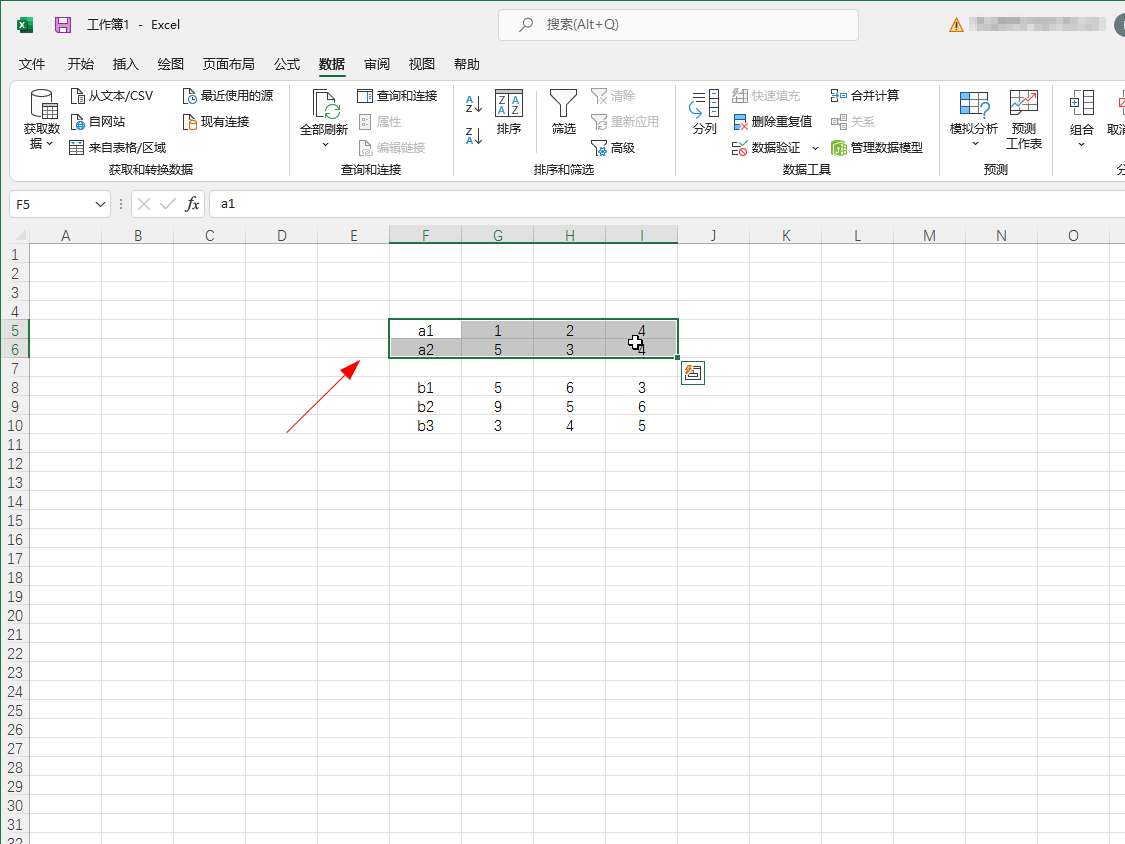
在打开的excel表格中,选中a1和a2两行数据。
2、
选择分组工具
选择【数据】菜单,点击【组合】工具。
▼ 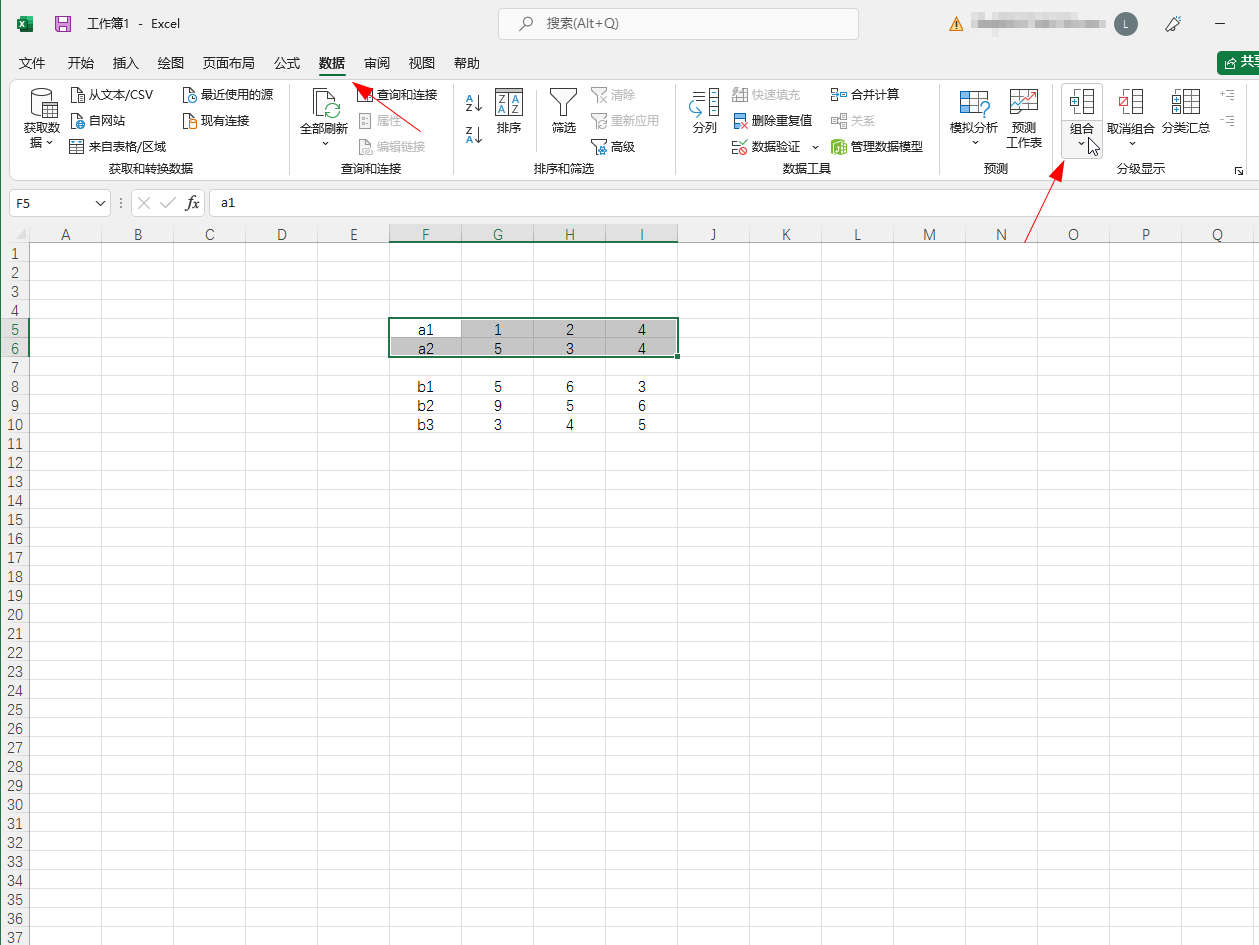
选择【数据】菜单,点击【组合】工具。
3、
选择行组合
在组合对话框中,选择【行】后点击确定。
▼ 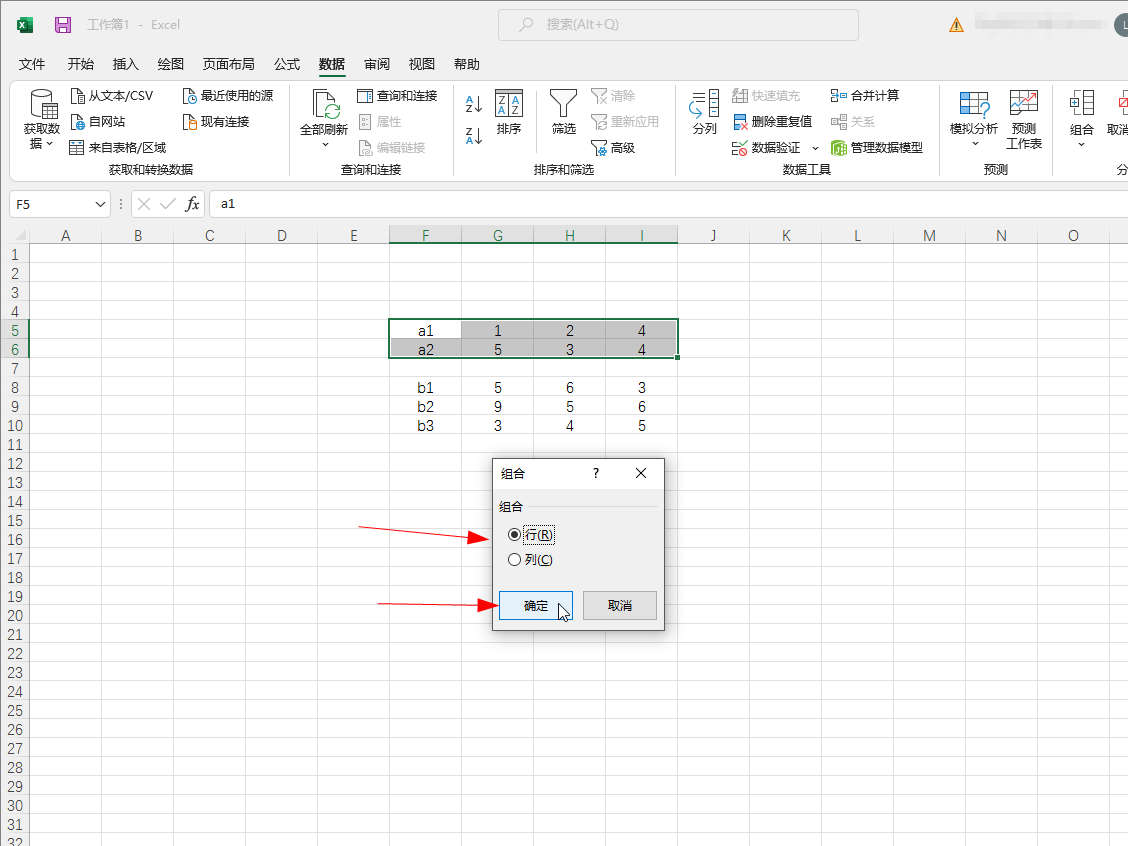
在组合对话框中,选择【行】后点击确定。
4、
将b1至b3分组
选中b1至b3行数据,点击工具栏【组合】按钮。
▼ 
选中b1至b3行数据,点击工具栏【组合】按钮。
5、
选择行组合
在组合对话框中,同样选择【行】后点击确认。
▼ 
在组合对话框中,同样选择【行】后点击确认。
6、
隐藏组合
点击左侧分级显示窗口中的减号隐藏改分组。
▼ 
点击左侧分级显示窗口中的减号隐藏改分组。
2.选择【数据】菜单,点击【组合】工具。
3.在组合对话框中,选择【行】后点击确定。
4.选中b1至b3行数据,点击工具栏【组合】按钮。
5.在组合对话框中,同样选择【行】后点击确认。
6.点击左侧分级显示窗口中的减号隐藏改分组。
适用环境:
系统:win10版本:Microsoft Office Excel 2021
问题解析:
【】
1、 选择分组数据在打开的excel表格中,选中a1和a2两行数据。
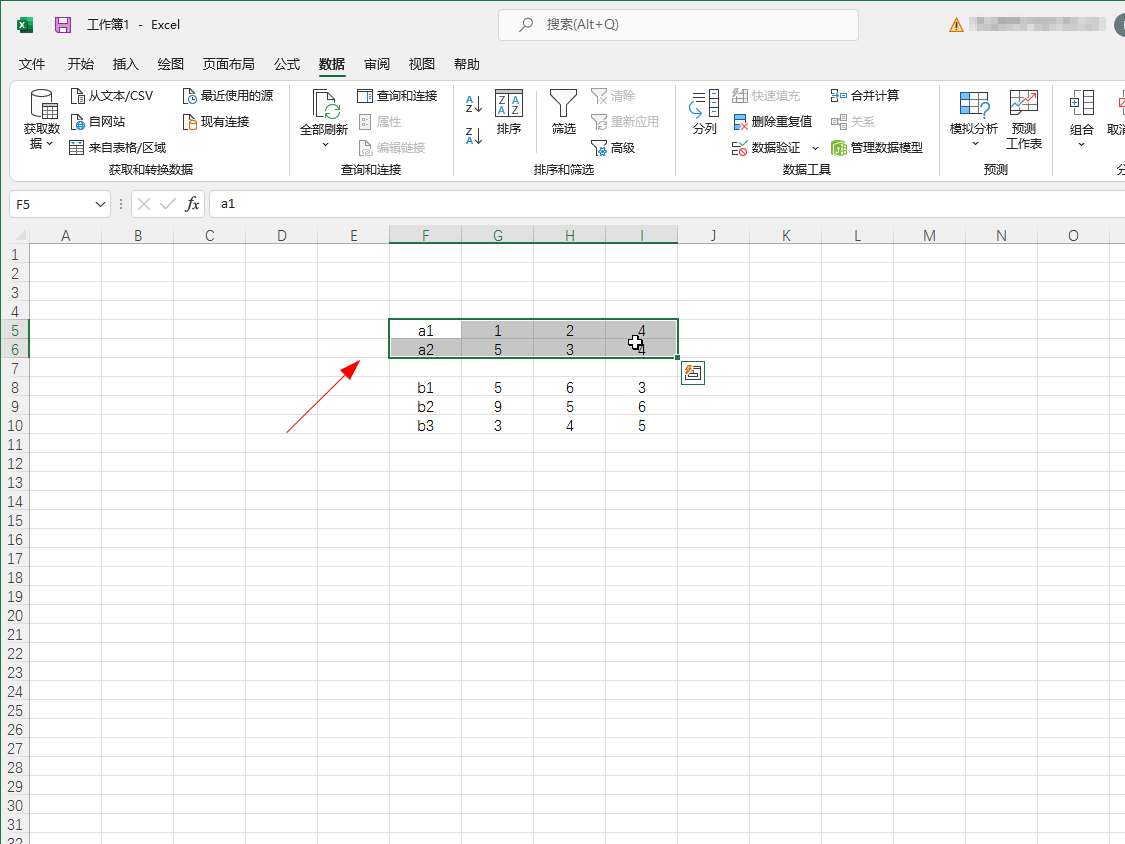
选择【数据】菜单,点击【组合】工具。
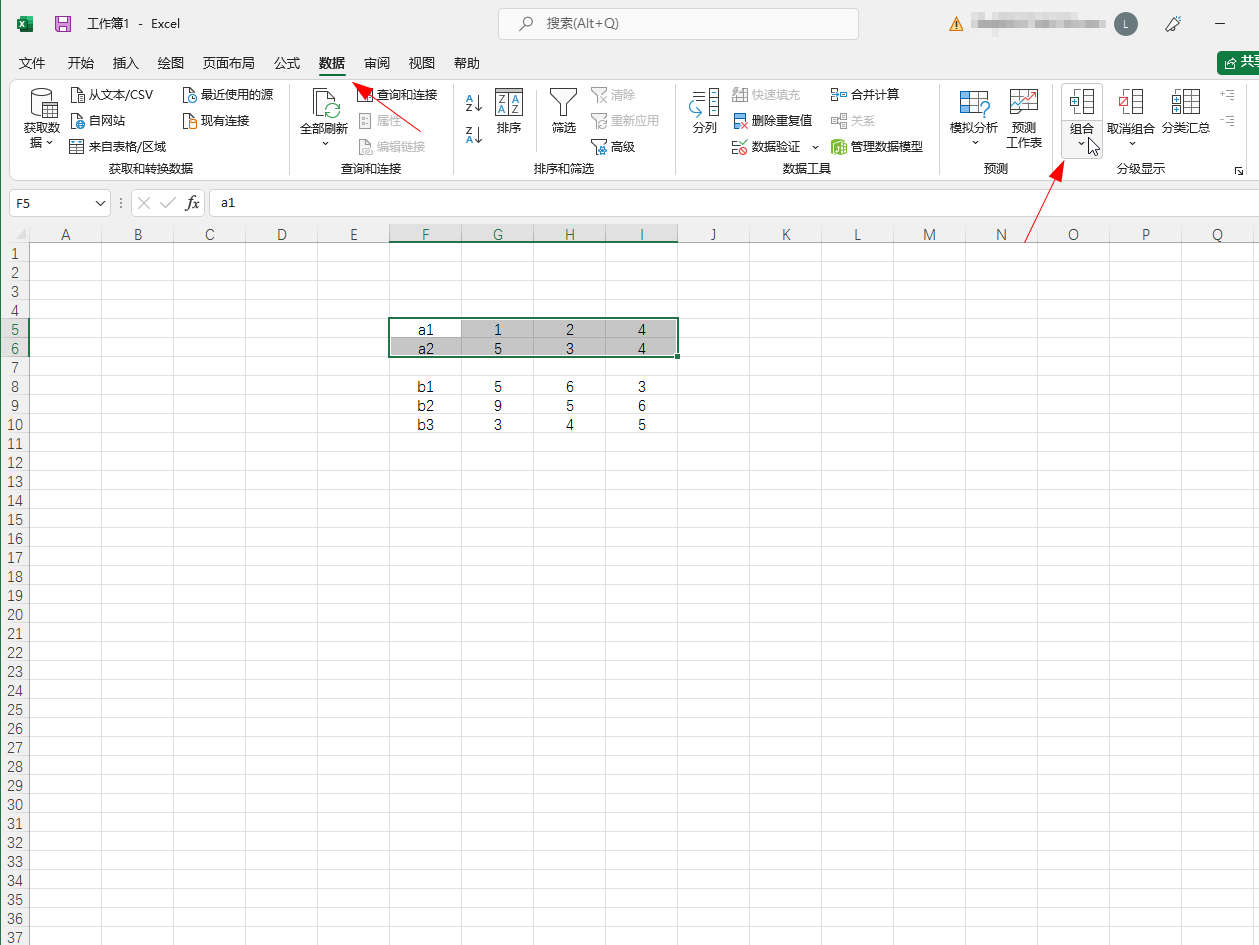
在组合对话框中,选择【行】后点击确定。
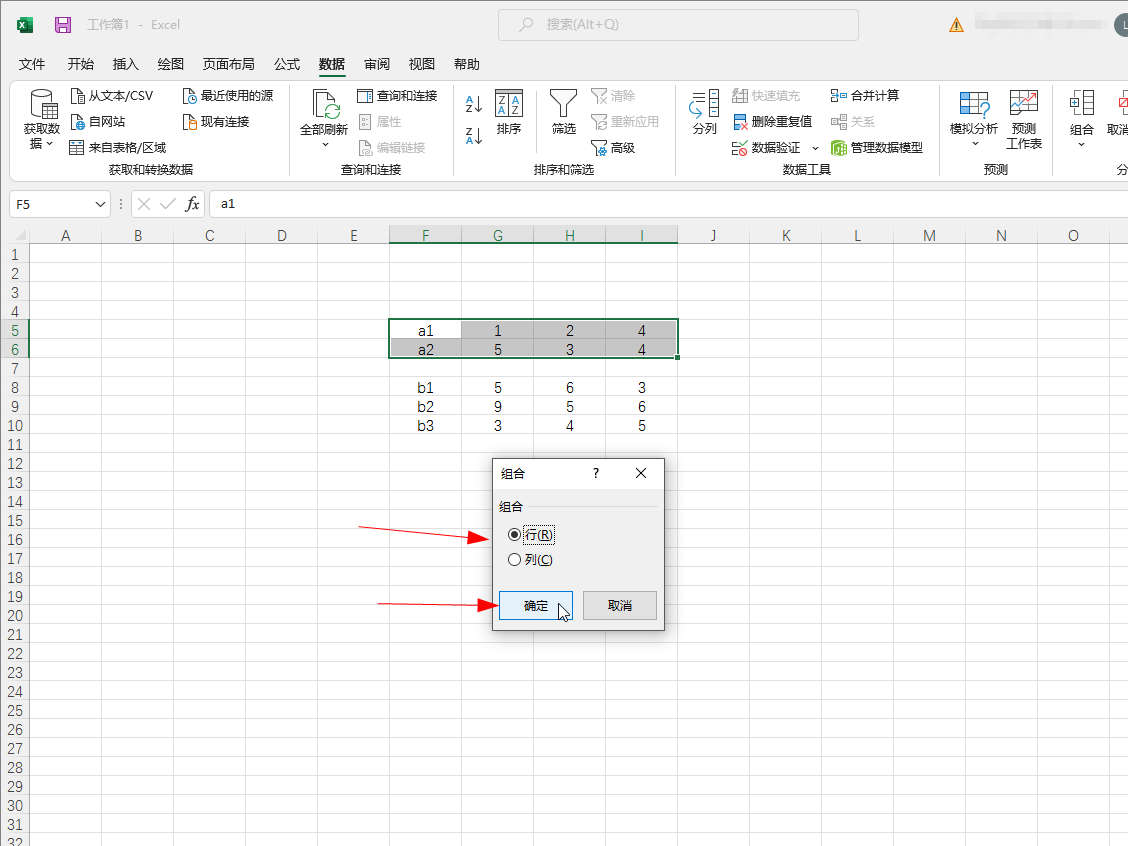
选中b1至b3行数据,点击工具栏【组合】按钮。

在组合对话框中,同样选择【行】后点击确认。

点击左侧分级显示窗口中的减号隐藏改分组。

总结/注意事项:
组和组数据之间需要空行分割,否者会将后分组数据归类到前一组中。
相关推荐
-
-
excel怎么取绝对值
-
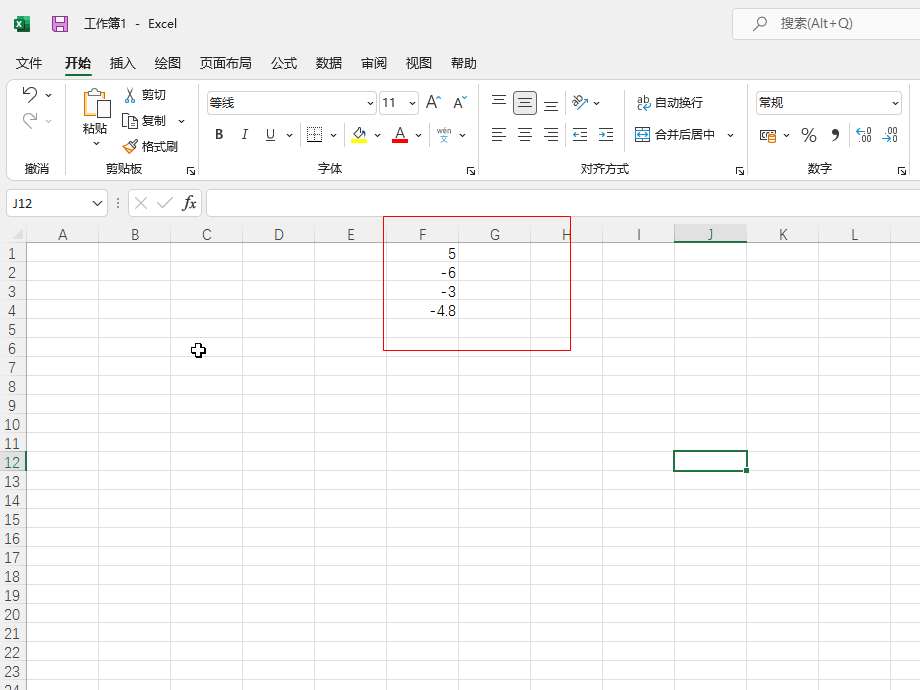
-

-
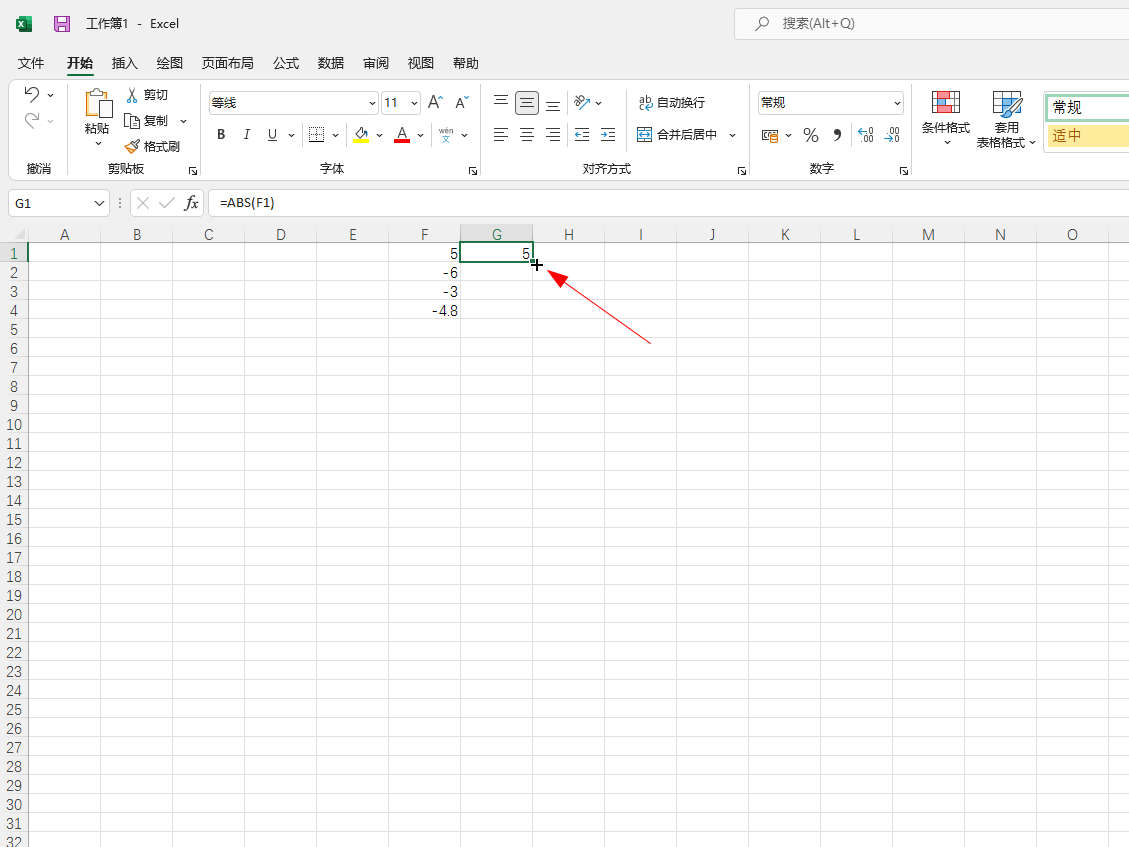
- 发布于2022-05-04 09:08:55 609个赞
-
-
-
excel怎么创建表格
-
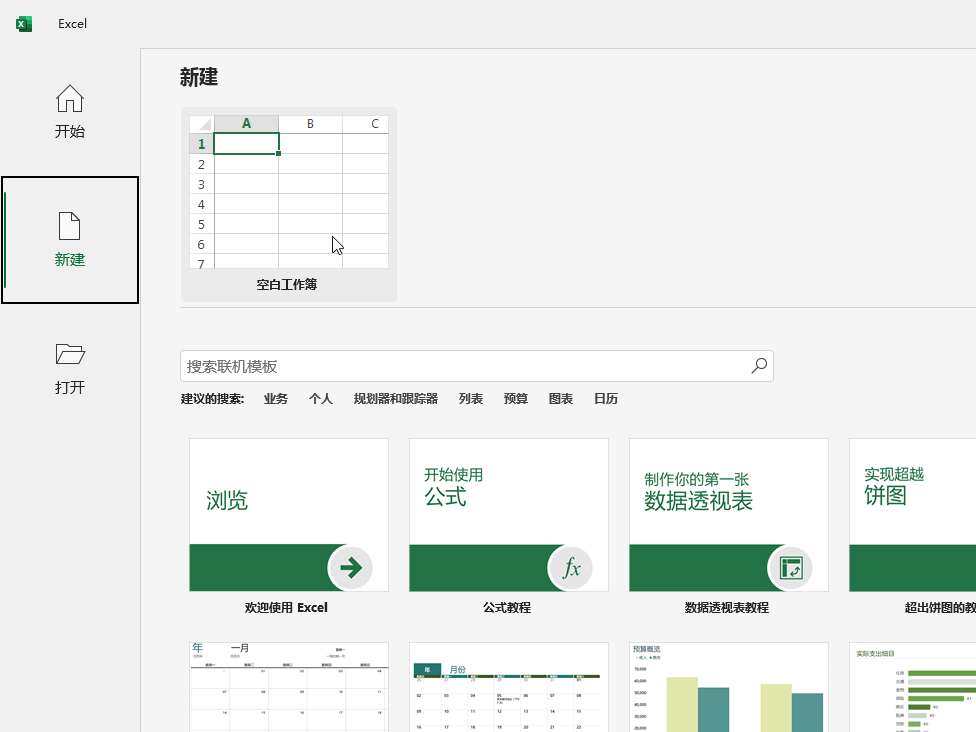
-
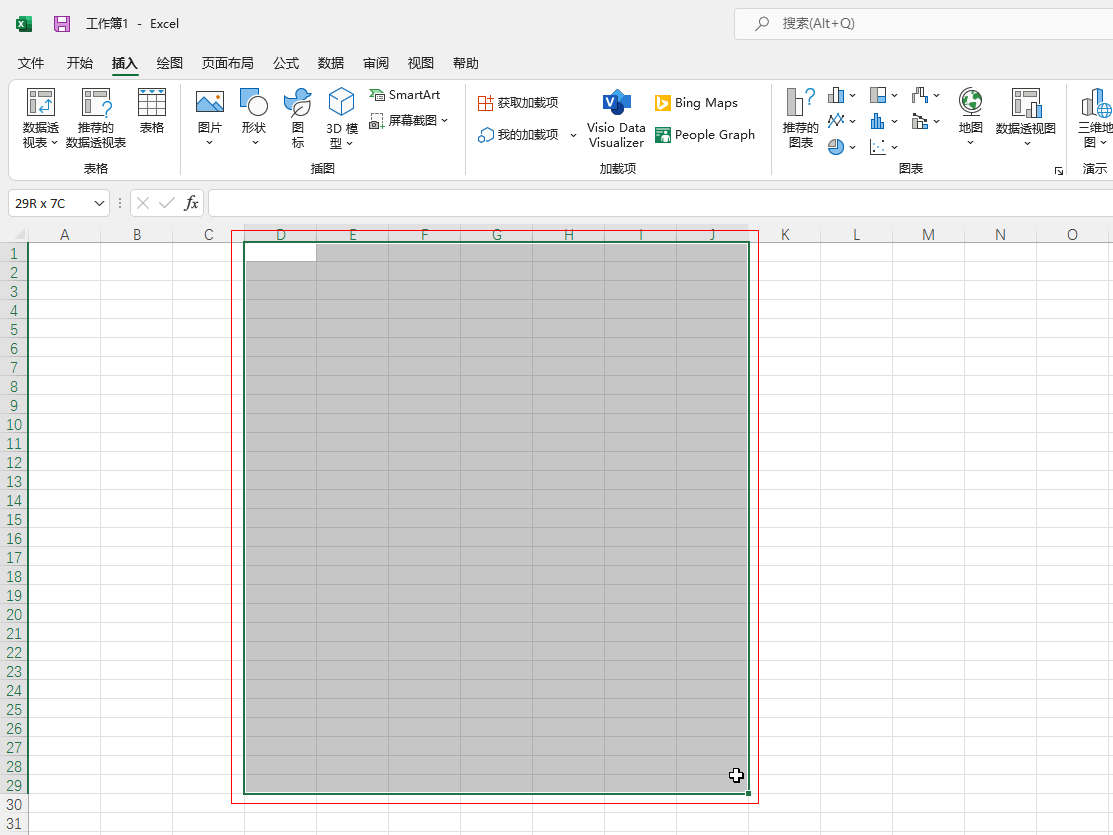
-
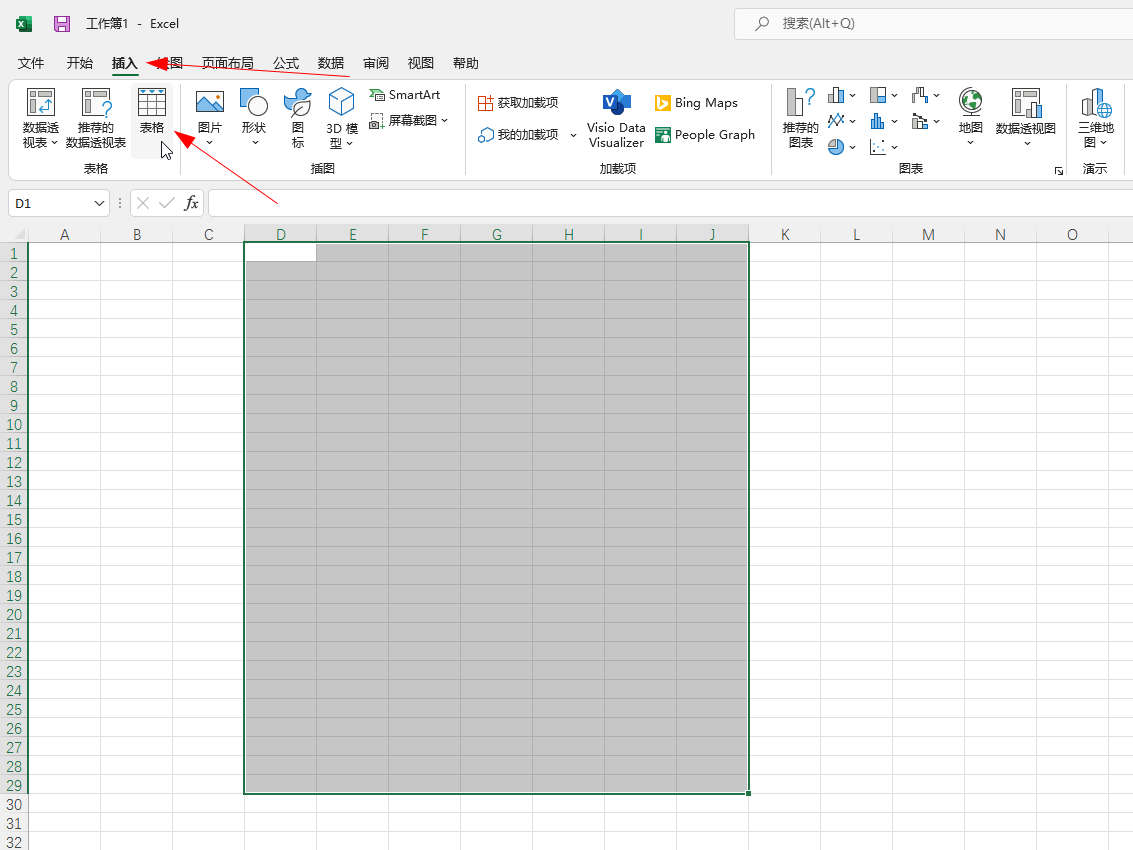
- 发布于2022-05-04 08:55:03 494个赞
-
-
-
excel表格自动求积公式
-
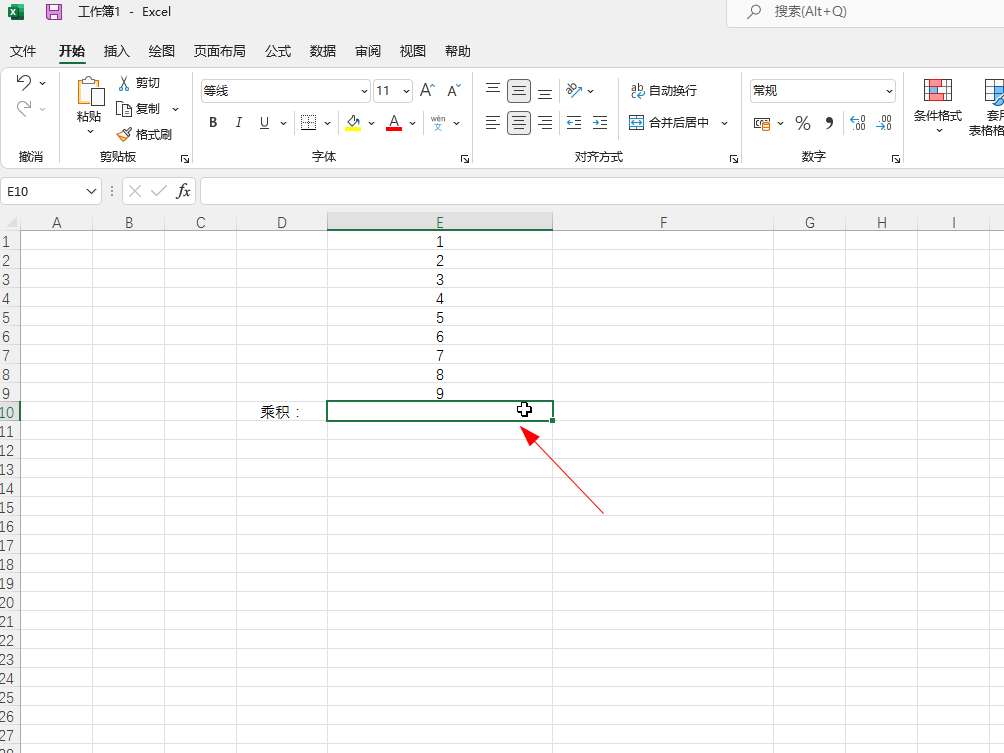
-

-
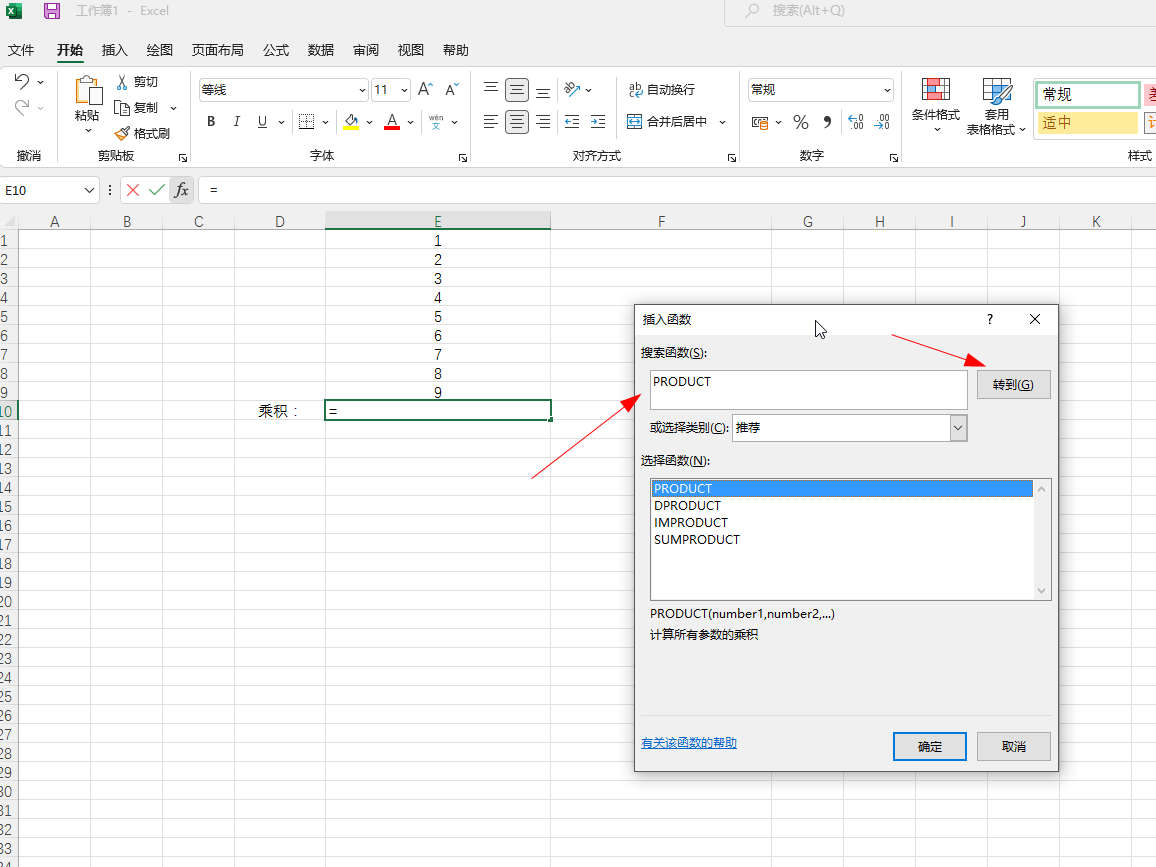
- 发布于2022-04-25 23:48:33 577个赞
-
-
-
excel乘法公式怎么用
发布于2022-04-25 23:08:37 547个赞 -
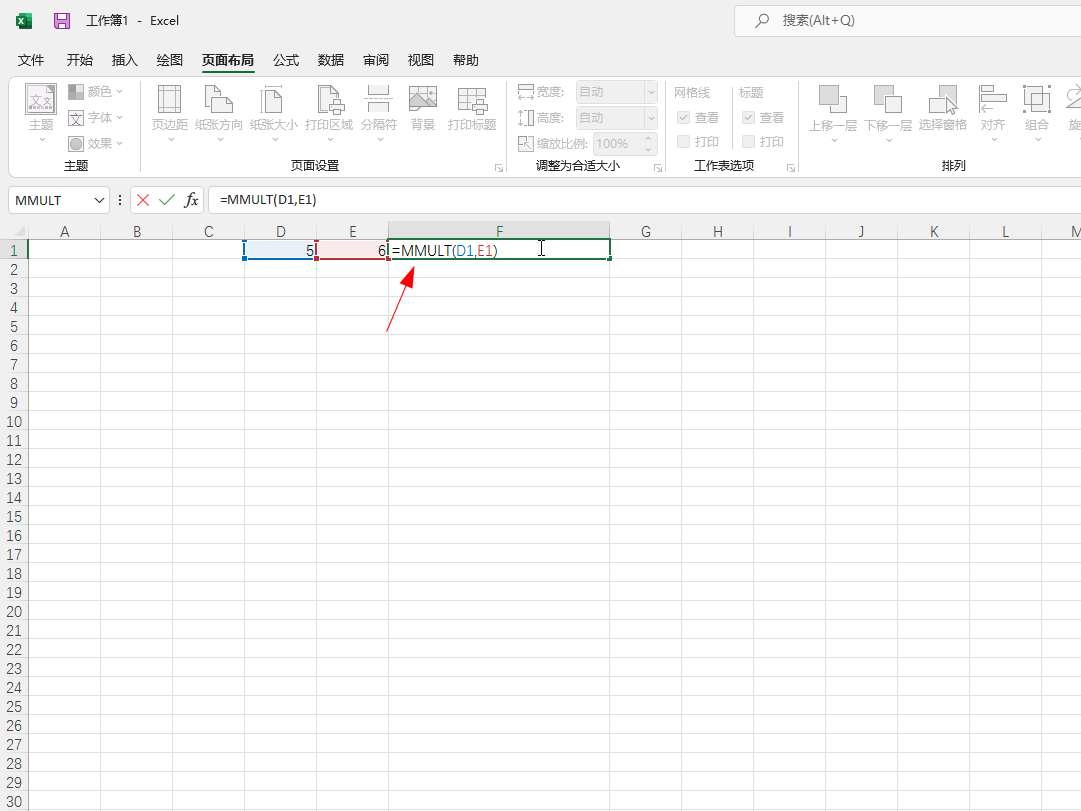
-
-
-
excel求百分比函数公式
-
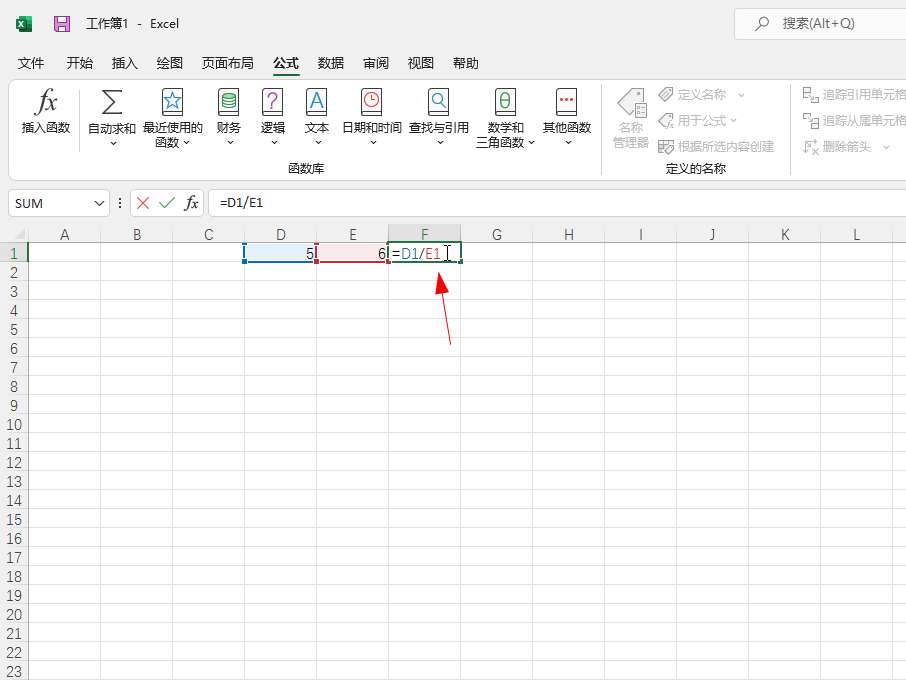
-
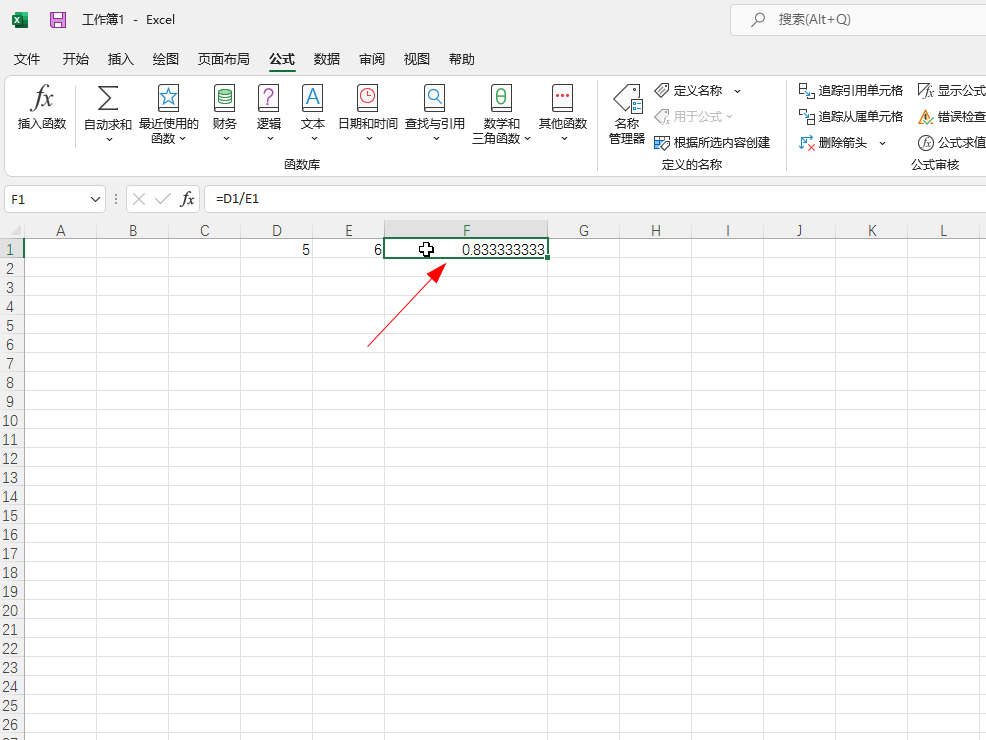
-
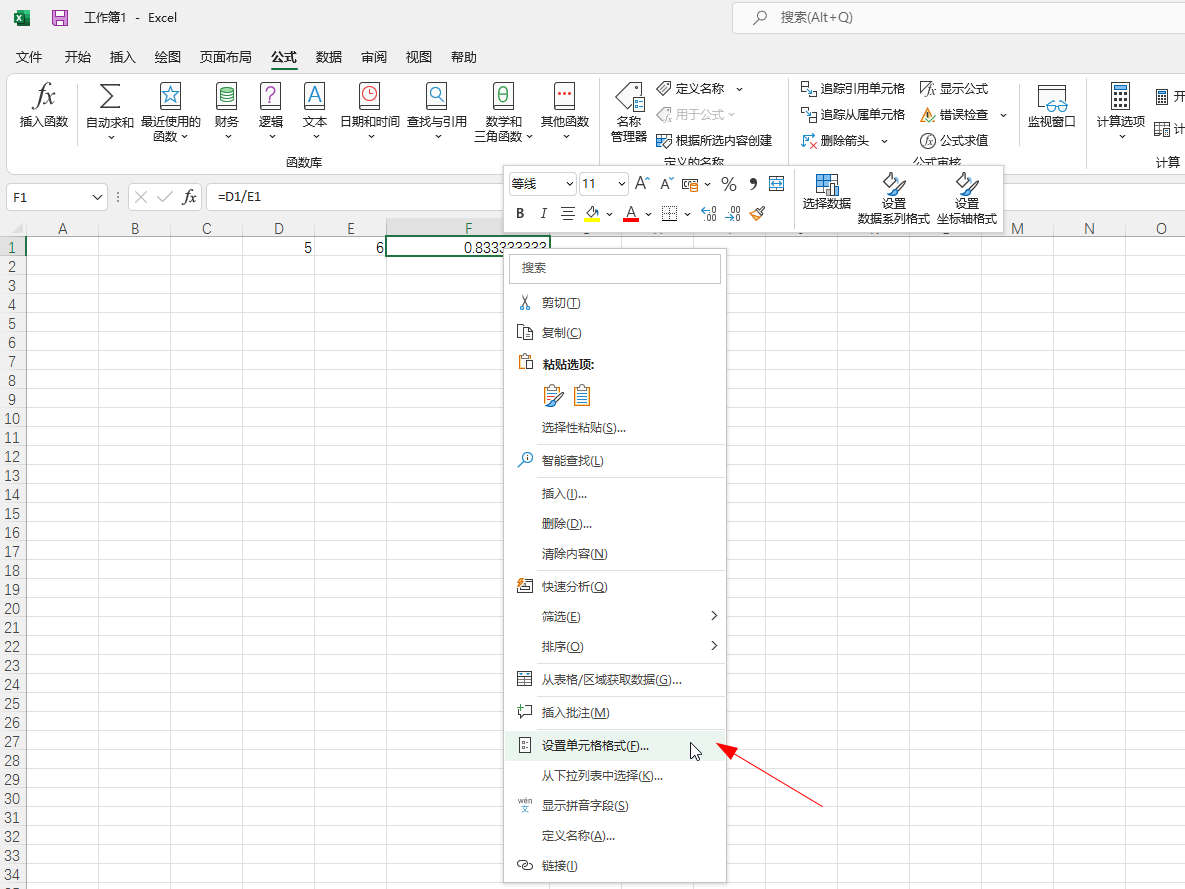
- 发布于2022-04-25 18:15:06 547个赞
-
-
-
excel怎么显示公式
-
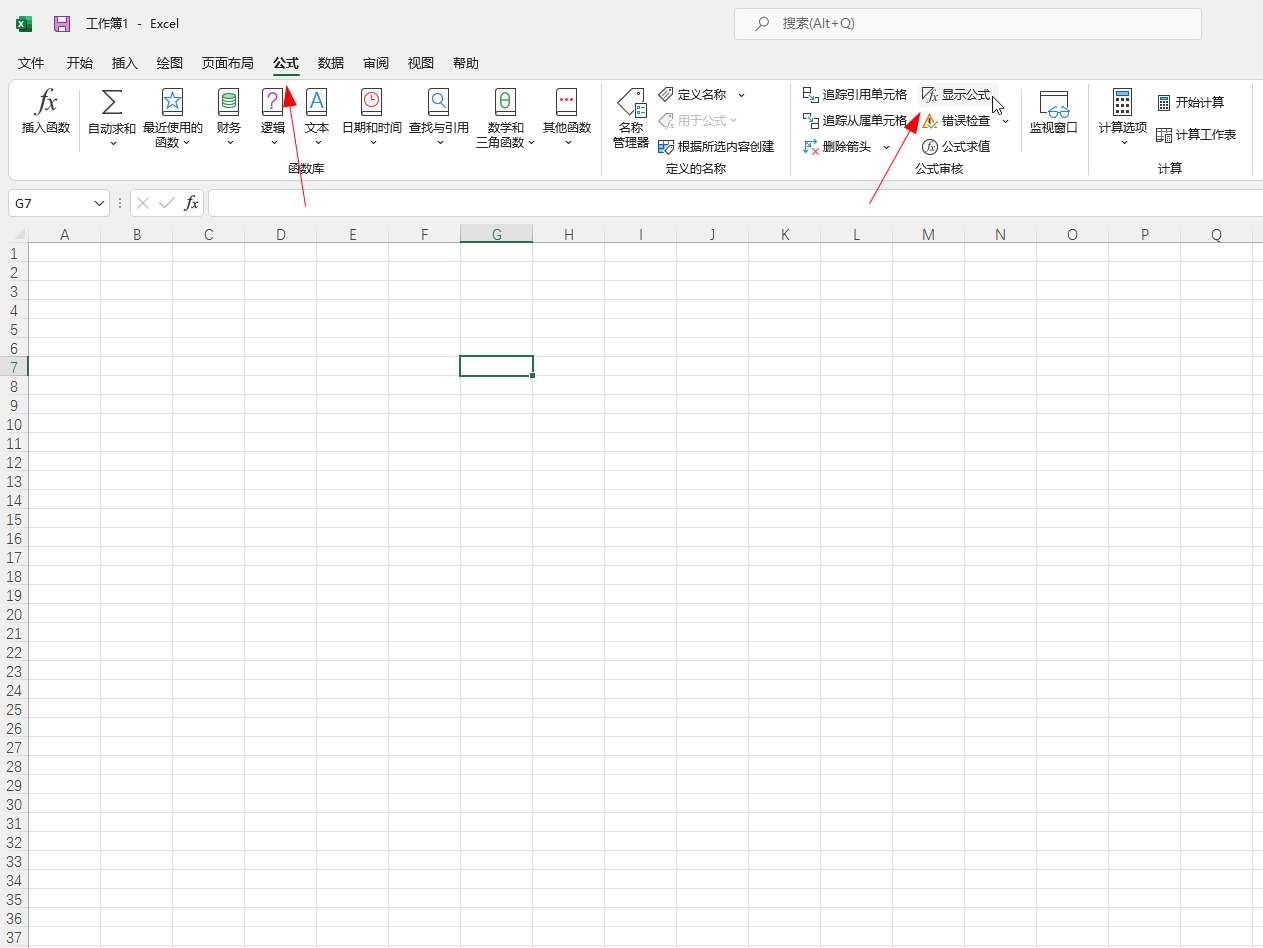
-
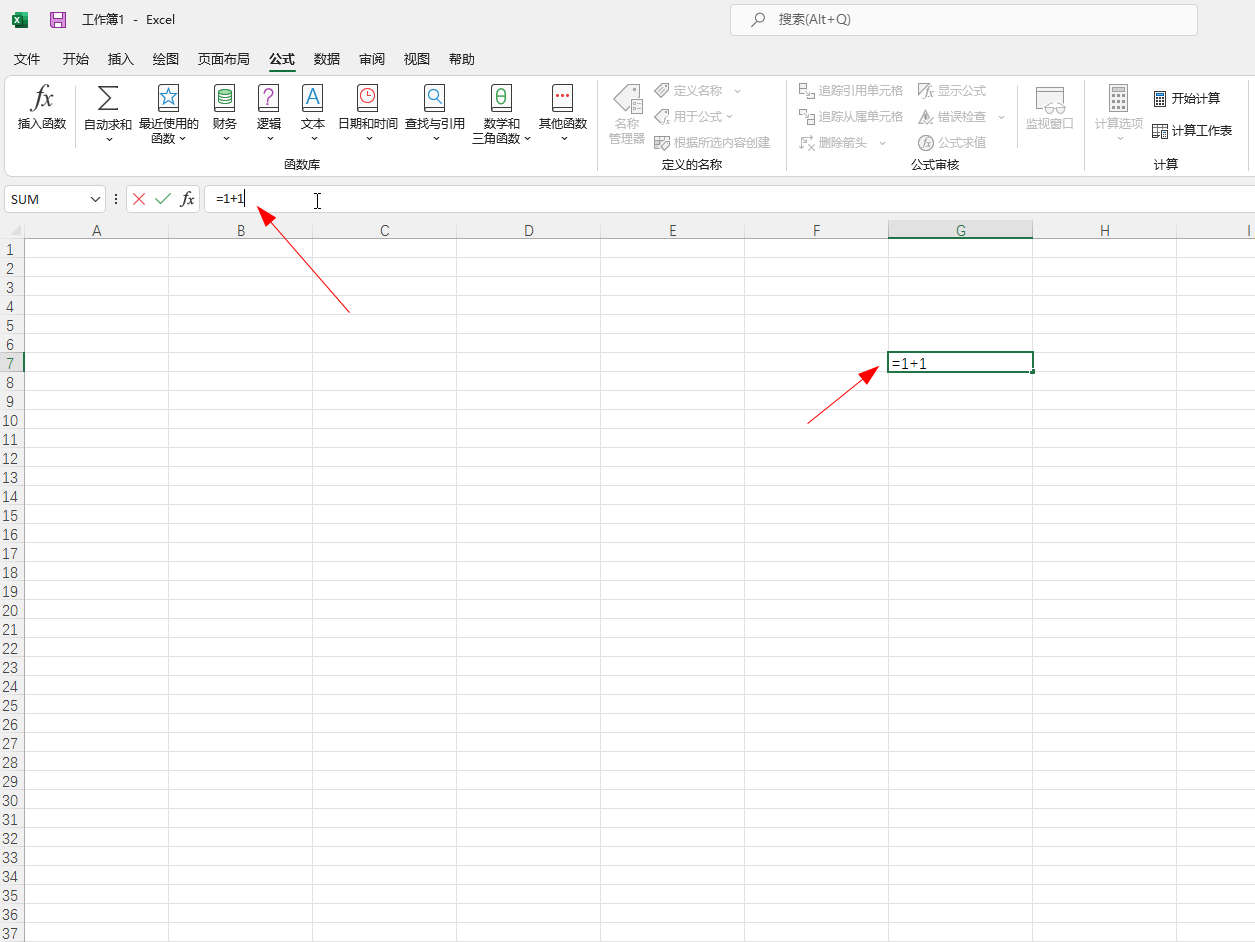
-
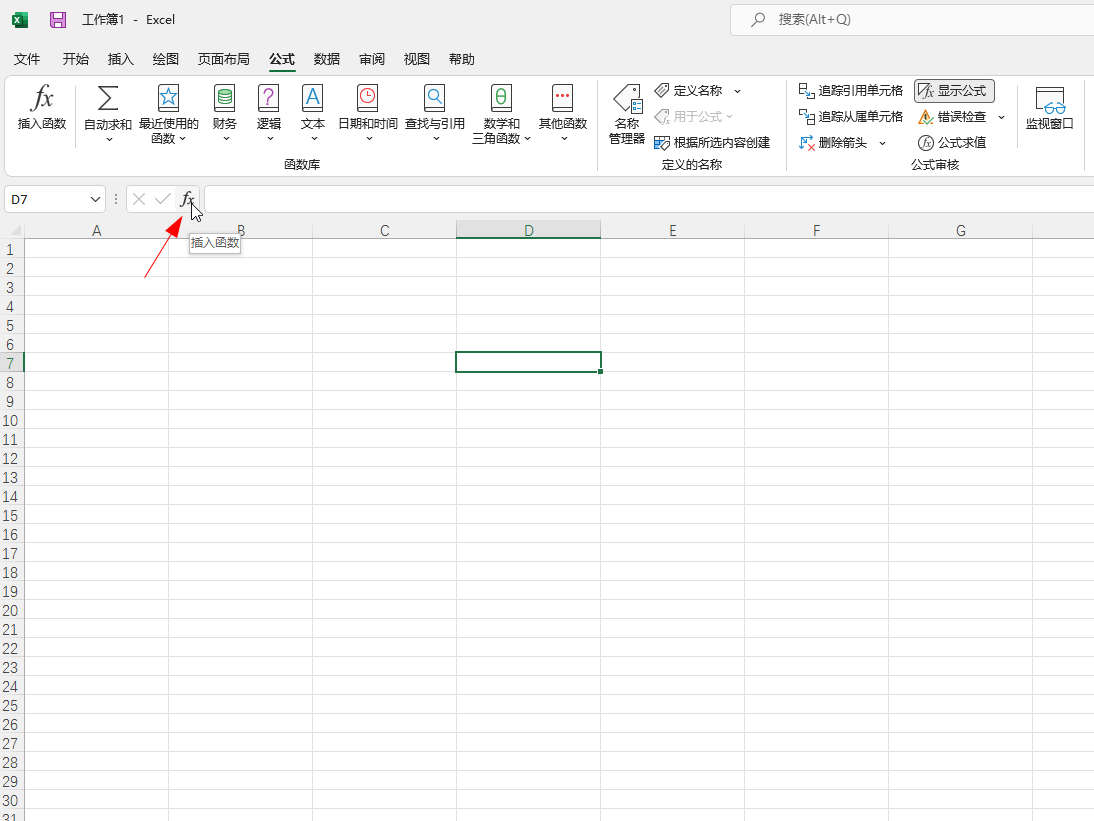
- 发布于2022-04-25 15:33:01 485个赞
-
-
-
excel如何设置下拉筛选
-
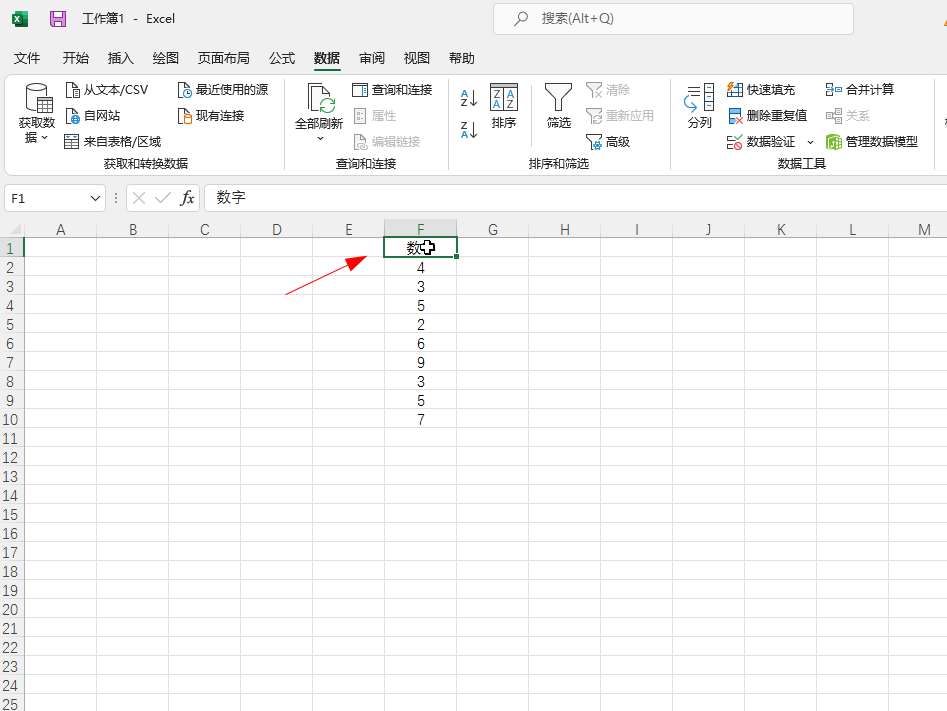
-

-
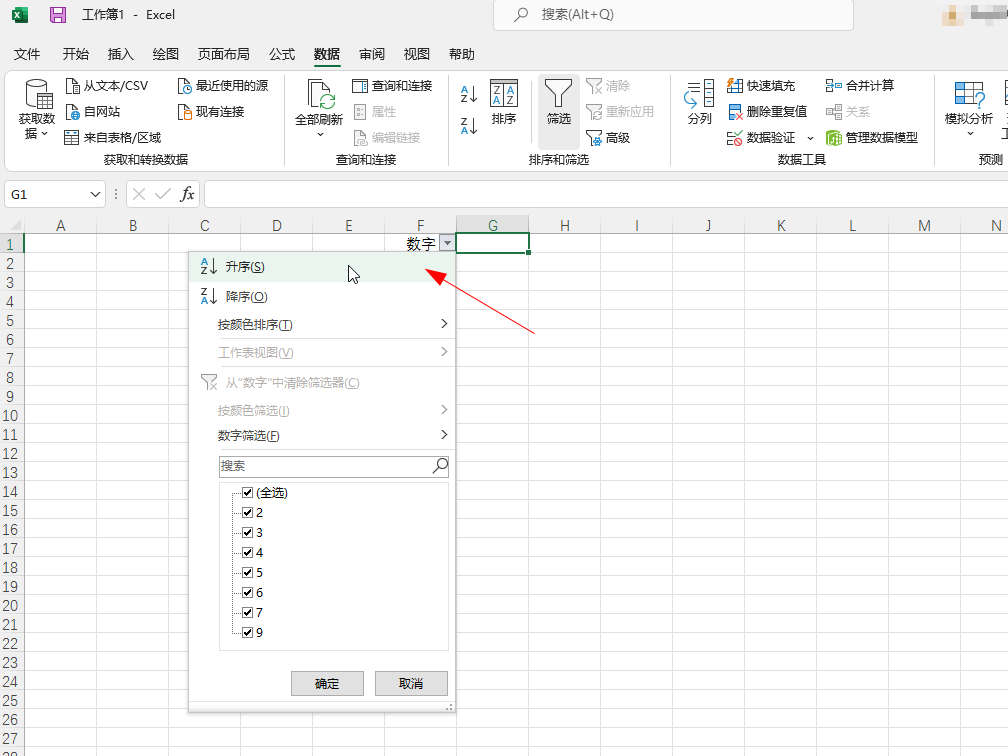
- 发布于2022-04-24 20:48:08 516个赞
-
-
-
excel如何设置下拉列表
-
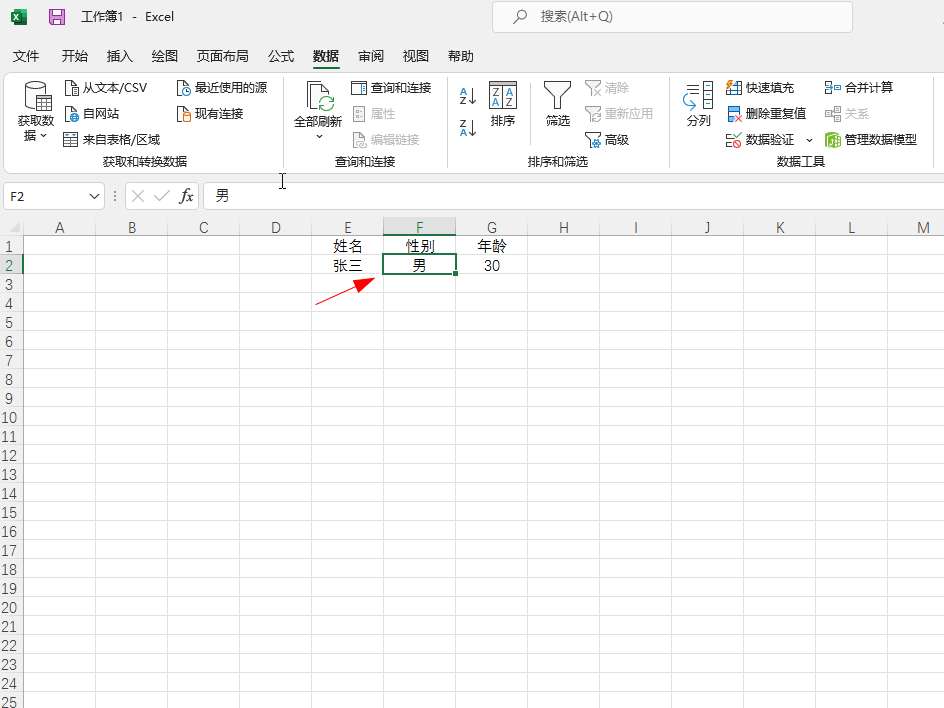
-
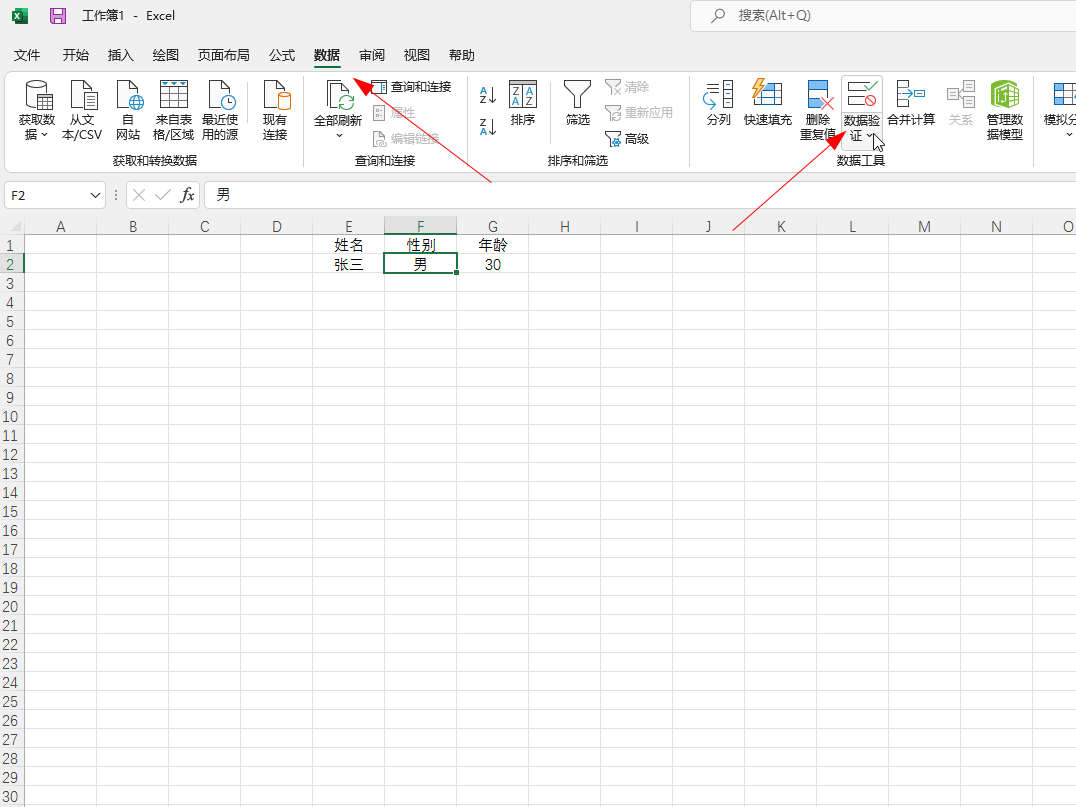
-
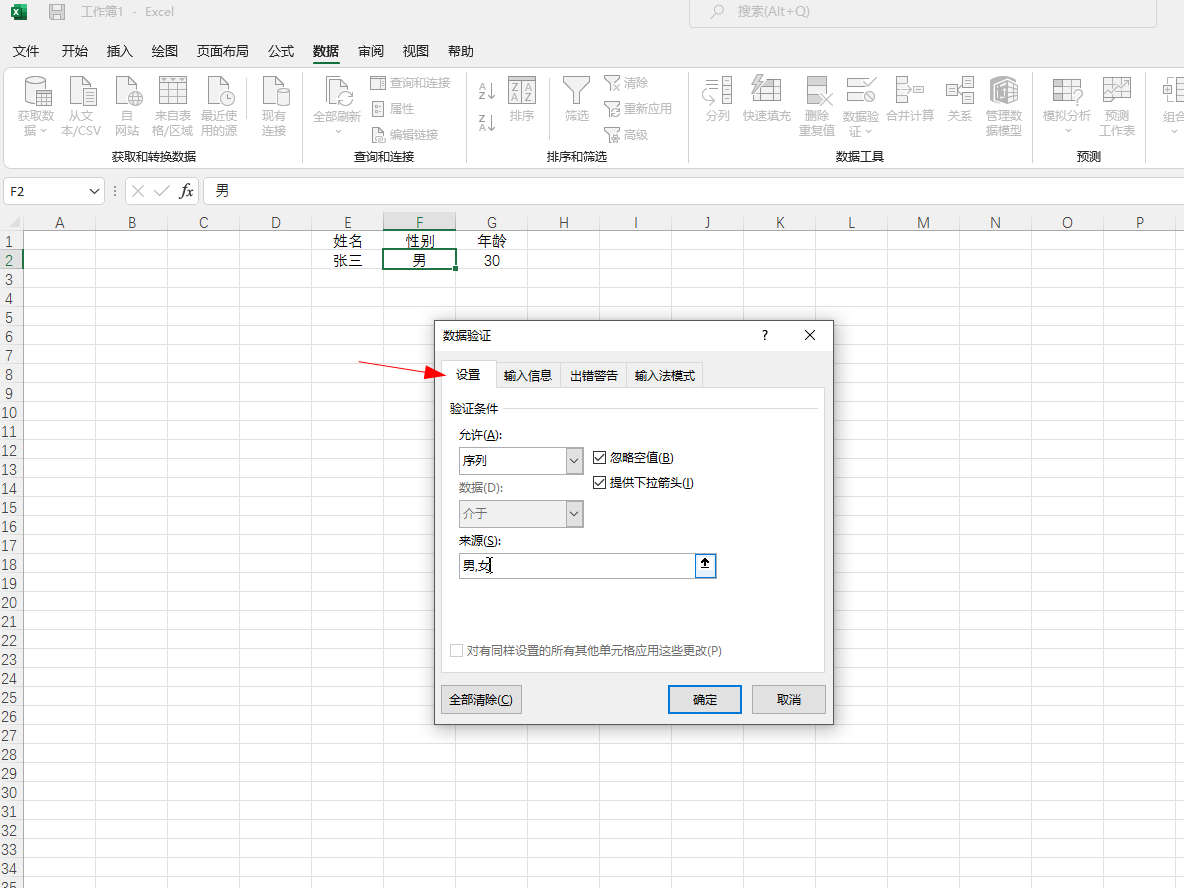
- 发布于2022-04-24 20:43:12 587个赞
-
-
-
excel怎么设置下拉列表
-
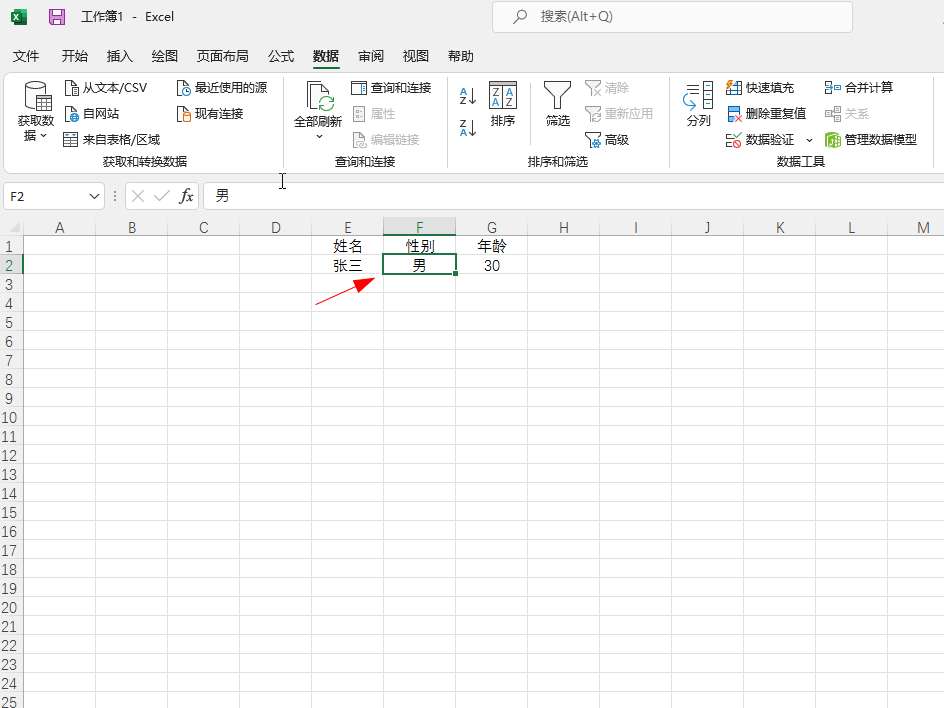
-
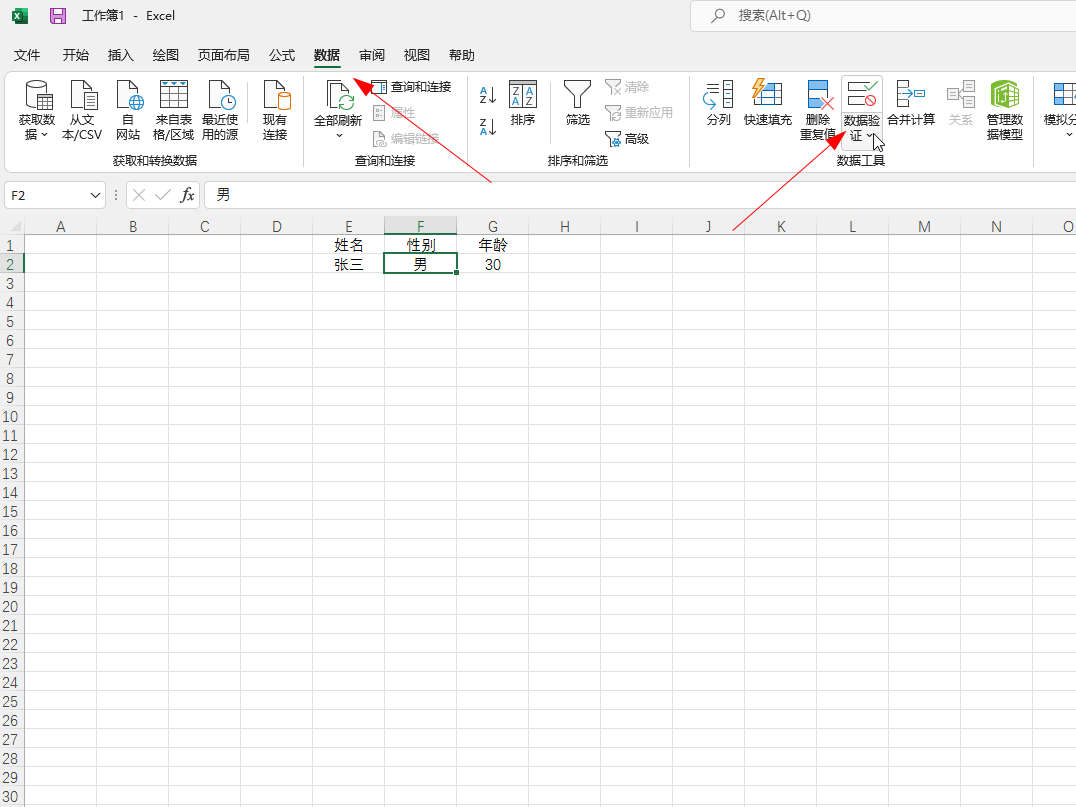
-
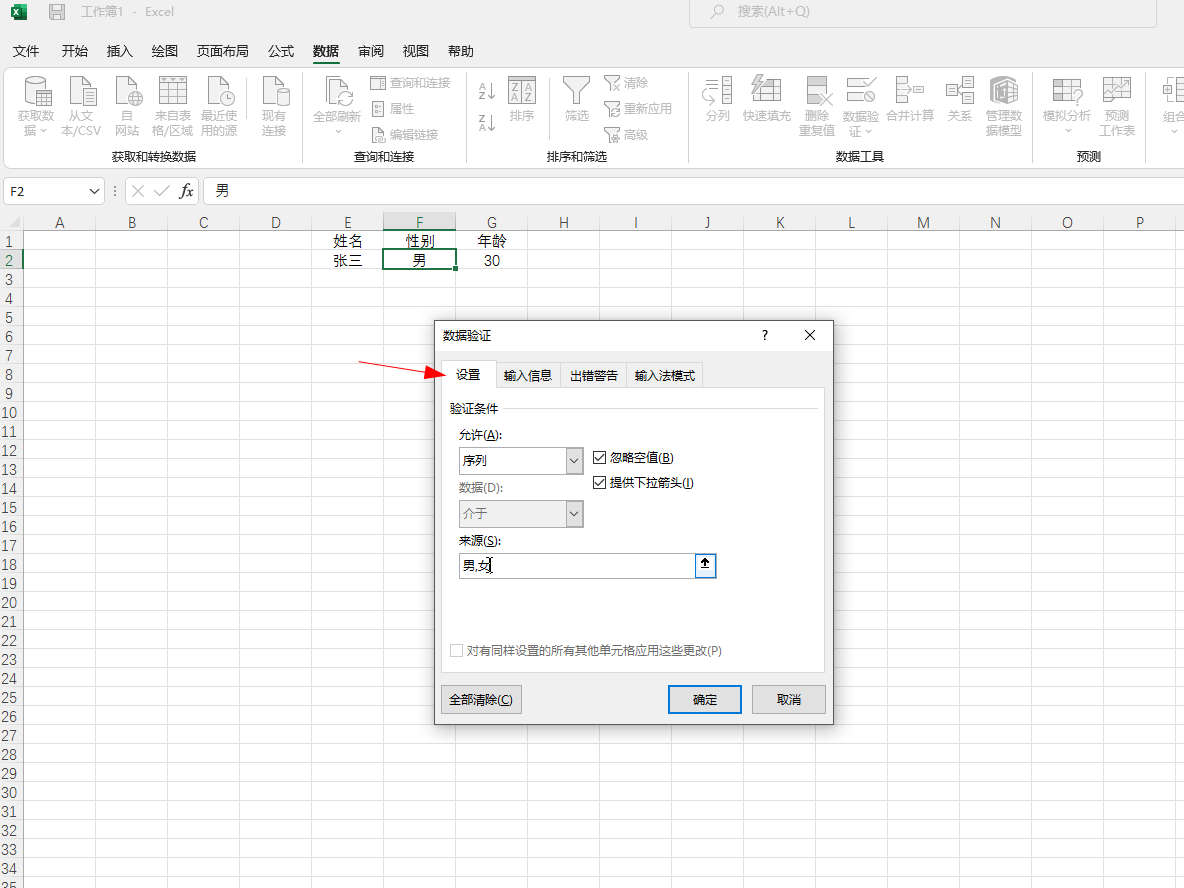
- 发布于2022-04-24 20:41:22 506个赞
-
-
-
excel怎么设置下拉菜单
-
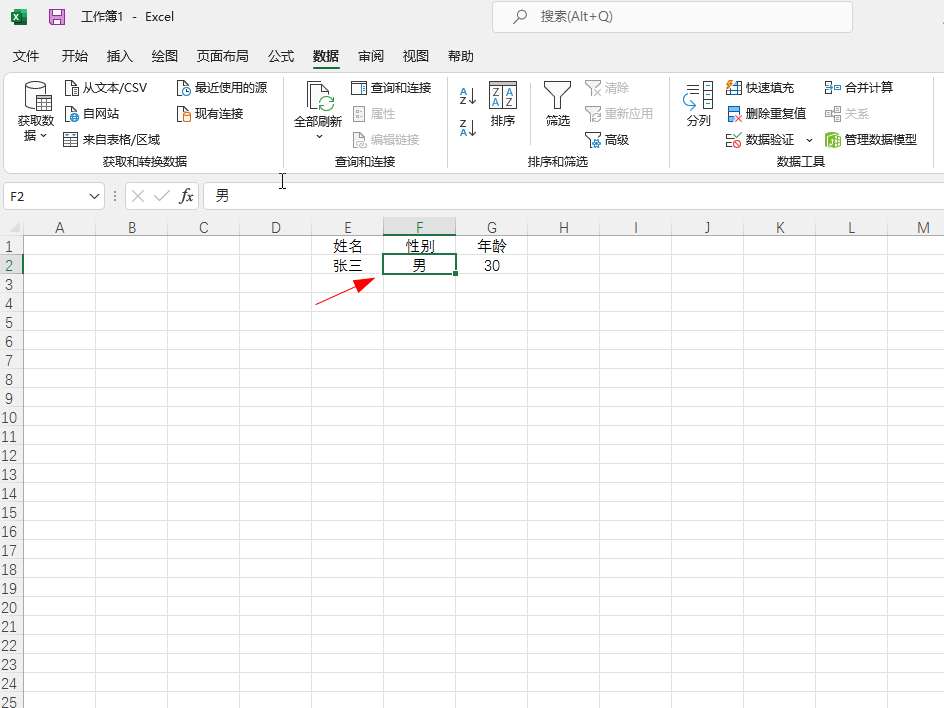
-
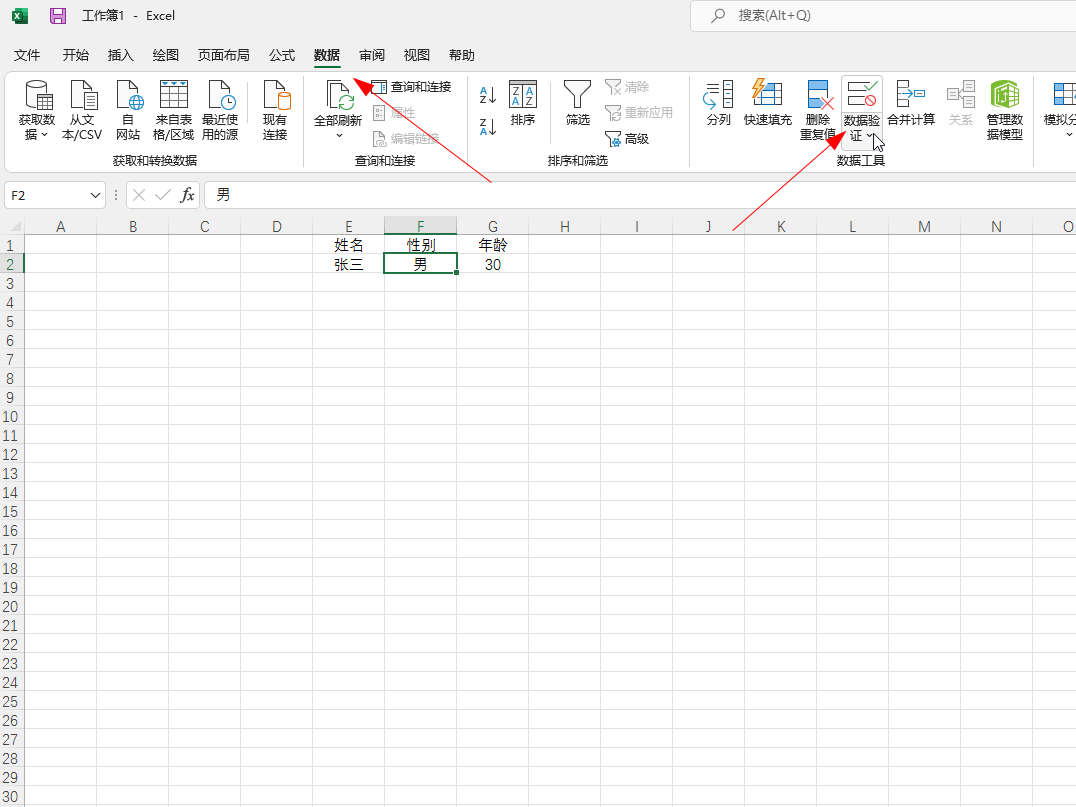
-
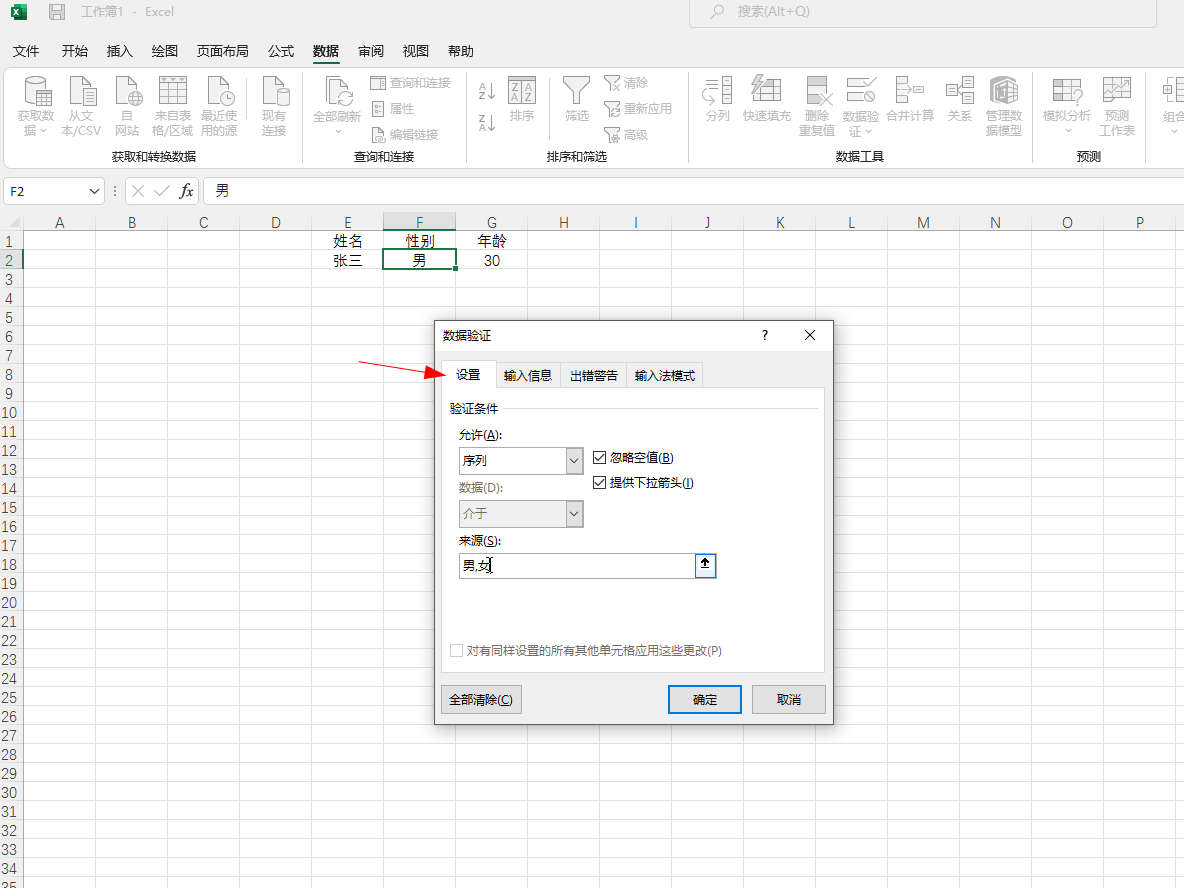
- 发布于2022-04-24 20:20:29 381个赞
-
猜你可能喜欢
-
-
怎么去除图片上的水印
-

-

-

- 发布于2024-06-07 13:33:14 1520个赞
-
-
-
图片上的水印怎么去掉
-

-

-

- 发布于2024-06-07 13:31:57 1823个赞
-
-
-
怎样去除图片水印
-

-

-

- 发布于2024-06-07 13:30:29 1583个赞
-
-
-
怎么去图片水印
-

-

-

- 发布于2024-06-07 13:28:40 1866个赞
-
-
-
怎么用ps裁剪圆形图片
-

-

-

- 发布于2024-06-07 13:27:01 2067个赞
-
-
-
ps怎么裁剪图片
-

-

-

- 发布于2024-06-07 13:25:57 2052个赞
-
-
-
ps图片裁剪工具的作用
-

-

-

- 发布于2024-06-07 13:23:16 2234个赞
-
-
-
ps图片裁剪工具是什么
-

-

-

- 发布于2024-05-29 11:37:02 1640个赞
-
-
-
ps图片裁剪工具在哪设置
-

-

-

- 发布于2024-05-29 11:21:37 1498个赞
-
-
-
ps图片裁剪工具快捷键是什么
-

-

-

- 发布于2024-05-29 11:17:27 1100个赞
-
